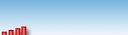كيف تحمي كلمات المرور الخاصة بك؟
يخشى الكثير من "اكتشاف أمر" كلمات المرور الخاصة ببريده الالكتروني أو المواقع التي يشترك فيها مثل المنتديات او المواقع المأجورة الثمن من قبل الآخرين. وتزداد هذه المخاوف في حال كان الجهاز عرضة للاستخدام من الغير.
لحماية كلمات المرور خاصتك يمكن اتباع الخطوات التالية:
-افتح المتصفح (الأكسبلورر )
- اذهب إلى "المنيو بار" في أعلى صفحة المتصفح
- اضعط على كلمة Tools وبعدها اضغط على Internet Options
- اتجه إلى conten وافتح القائمة التابعة فيها
- وبعدها اذهب إلى Auto Compete
- اضغط على Clear Passwords ثم اضغط OK وبذلك تكون قد مسحت كلمات المرور المخزنة.
ستحصل أيضا على ثلاثة اختيارات هي:
1- Web addresses، يمكن هذا الخيار المتصفح (الإكسبلورر) من تخزين عناوين المواقع التي يتم الولوج إليها ويقوم بحفظها، حيث يكفي المستخدم اذا أراد زيارة موقع أن يكتب أول حرف من اسمه وهو يكمل البقية.
2- الخيار الثاني Forms ويمكن المتصفح (الاكسبلورر) من أن يجدد كل العناوين مع تشغيل الجهاز كل مرة، حيث يقوم بمسح العناوين القديمة تلقائيا.
3-الاختيار الثالث وهو هام جدا user name and password cnfrms ويمكنك من تخزين الباسوورد واليوزر ملوت الإيميل، وفي حالة رفضت هذا الخيار بحذف اشارة "صح" تحافظ على بريدك الإلكتروني من السرقة.
يخشى الكثير من "اكتشاف أمر" كلمات المرور الخاصة ببريده الالكتروني أو المواقع التي يشترك فيها مثل المنتديات او المواقع المأجورة الثمن من قبل الآخرين. وتزداد هذه المخاوف في حال كان الجهاز عرضة للاستخدام من الغير.
لحماية كلمات المرور خاصتك يمكن اتباع الخطوات التالية:
-افتح المتصفح (الأكسبلورر )
- اذهب إلى "المنيو بار" في أعلى صفحة المتصفح
- اضعط على كلمة Tools وبعدها اضغط على Internet Options
- اتجه إلى conten وافتح القائمة التابعة فيها
- وبعدها اذهب إلى Auto Compete
- اضغط على Clear Passwords ثم اضغط OK وبذلك تكون قد مسحت كلمات المرور المخزنة.
ستحصل أيضا على ثلاثة اختيارات هي:
1- Web addresses، يمكن هذا الخيار المتصفح (الإكسبلورر) من تخزين عناوين المواقع التي يتم الولوج إليها ويقوم بحفظها، حيث يكفي المستخدم اذا أراد زيارة موقع أن يكتب أول حرف من اسمه وهو يكمل البقية.
2- الخيار الثاني Forms ويمكن المتصفح (الاكسبلورر) من أن يجدد كل العناوين مع تشغيل الجهاز كل مرة، حيث يقوم بمسح العناوين القديمة تلقائيا.
3-الاختيار الثالث وهو هام جدا user name and password cnfrms ويمكنك من تخزين الباسوورد واليوزر ملوت الإيميل، وفي حالة رفضت هذا الخيار بحذف اشارة "صح" تحافظ على بريدك الإلكتروني من السرقة.